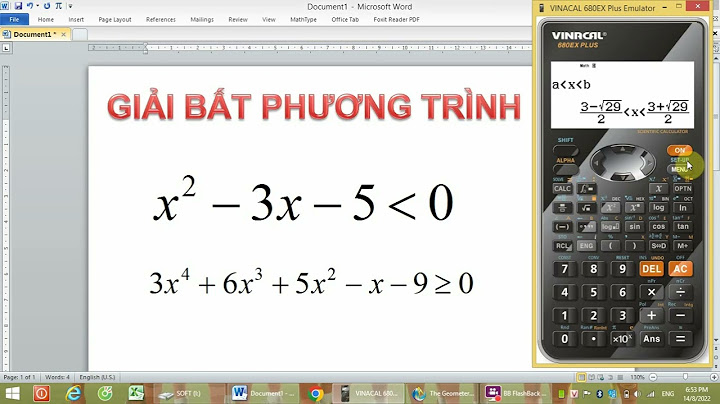Google Lens là một công cụ tìm kiếm thông tin thông qua ảnh chụp trên smartphone của người dùng, đã có mặt trên gần như toàn bộ các dòng thiết bị Android hiện nay và sắp tới sẽ phát hành trên cả nền tảng iOS. Ngoài ra, Google Lens còn có khả năng dịch văn bản ở mức độ cơ bản, dù vẫn còn hơi “non xanh” như Google dịch. Tuy nhiên, ứng dụng của Google Lens không chỉ dừng lại ở đó. Mới đây, Google đã nâng cấp thêm 1 tính năng cho phép người dùng sao chép văn bản trên giấy và dán vào các phần mềm trên máy tính chỉ trong nháy mắt. Show
Nói cách khác, bạn sẽ không cần phải mất công ngồi đánh máy lại những gì mình đã ghi chép nữa. Giờ đây, chỉ cần giơ smartphone lên và chụp rồi tiến hành 1 vài thao tác nhỏ chỉ tốn khoảng 10 giây của bạn, phần còn lại đã có Google Lens lo. Để quảng bá cho tính năng tiện lợi này, Google thậm chí đã trích dẫn phát biểu của tiểu thuyết gia Paulo Coelho: “Tại sao lại phải miệt mài gõ phím trong khi chỉ cần copy-paste là xong?”. Dưới đây là trình tự các bước để thực hiện tính năng ma thuật này:  Đầu tiên, hãy tải Google Lens từ Google Play Store và bắt đầu vào ứng dụng để chuẩn bị sử dụng.  Tiếp đến, chụp lại đoạn văn bản trên giấy của bạn. Nếu là chữ viết tay, khuyến khích bạn nên viết rõ ràng một chút để Google Lens có thể nhận diện từ ngữ chuẩn xác hơn.  Sau khi chụp xong, hãy chạm vào phần văn bản và điều chỉnh 2 con trỏ để giới hạn đoạn văn mà bạn muốn sao chép. Và kể cả đoạn văn bản này viết bằng tiếng Việt cũng không vấn đề. Ngay sau đó, ứng dụng sẽ hiện cửa sổ thông báo và cho phép bạn lựa chọn “Sao chép đến máy tính”.  Sau đó, danh sách các máy tính đang hoạt động xung quanh bạn sẽ hiện ra để bạn có thể lựa chọn kết nối.  Sau khi lựa chọn xong, máy tính của bạn sẽ hiện dòng thông báo cho biết đoạn văn bản này đã được sao chép vào khay nhớ tạm, sẵn sàng để bạn sử dụng. Lưu ý, khi đến bước này, bạn tuyệt đối không được sao chép bất kì thứ gì khác, bởi nó sẽ ghi đè dữ liệu lên đoạn văn bản mà bạn vừa gửi từ Google Lens sang máy tính.  Vậy là xong, bạn có thể mở bất kì phần mềm nào khác trên máy tính và paste đoạn văn bản này vào, sau đó ngồi kiểm tra lỗi chính tả và chỉnh sửa lại cho chỉn chu. Ở đây chúng tôi thử sử dụng Microsoft Word, nhưng bạn cũng có thể dùng trong các ứng dụng trò chuyện khác như messenger hay khung bình luận trên các diễn đàn hoặc mạng xã hội. Tuy nhiên, để có thể sử dụng tính năng này một cách “nuột” nhất, bạn cần phải chú ý một số vấn đề sau: Đầu tiên là smartphone và máy tính của bạn cần phải đăng nhập cùng 1 tài khoản Google. Ngoài ra, ứng dụng Chrome cũng phải được cập nhật lên phiên bản cao nhất để Google Lens có thể hoạt động ổn định. Bạn cũng không cần phải quá lo lắng về đời máy, chúng tôi đã thử nghiệm trên chiếc smartphone “cổ lỗ sĩ” Samsung Galaxy J7 Prime và tính năng này vẫn hoạt động ngon lành.  Với tính năng mới của Google Lens, bạn sẽ không cần mất thời gian ngồi đánh máy lại những gì mình đã ghi chép nữa. Để đảm bảo vấn đề bản quyền, một số website cài chế độ không được sao chép. Để copy nội dung trên web mình cần, chúng ta sẽ cần tới một số thủ thuật như sau:
1. Vì sao cần copy nội dung trên các websiteTrong quá trình học tập, làm việc hay giải trí thường ngày, chúng ta thường xuyên cần copy và paste nội dung văn bản trên Internet. Đây là nhu cầu thiết yếu quen thuộc nhưng sẽ có đôi lúc bạn gặp rắc rối khi nội dung cần cop nằm trên website không cho phép copy. Để có thể sử dụng nội dung trên trang web như vậy, chúng ta có cách thủ công là gõ text từng chữ một. Nhưng đánh máy như vậy thì rất mất thời gian, nhất là khi khối lượng nội dung này quá lớn. Để có thể lấy được dữ liệu mình cần không phải không có cách, nhưng chúng ta cần đầu tư thời gian và công sức một chút theo 1 trong các cách dưới đây. Sử dụng Extension (tiện ích) Enable CopyHiện có khá nhiều tiện ích ngay trên trình duyệt phục vụ nhu cầu copy nội dung trên web có chế độ độc quyền. Được sử dụng nhiều hơn cả phải kể đến ứng dụng Enable Copy. Bạn có thể tải và sử dụng Enable Copy miễn phí trong cửa hàng.
 Sử dụng tính năng inCó một cách lách luật khác nữa là tận dụng tính năng in mà mọi chiếc máy tính/laptop ngày nay đều có sẵn. Bạn không cần phải thực sự in ra văn bản mà khi vào chế độ in, chúng ta có thể lấy text từ nội dung bấm định in này. Lưu ý là cách này chỉ hiển thị trang đầu bản in, bạn nên thử nhiều lần để hệ thống hiển thị ra những nội dung khác nhau cần sao chép.
 Tắt tính năng hỗ trợ Javascript trên trình duyệtJavaScript là ngôn ngữ lập trình mặc định cần có trên trình duyệt website. Nhiều website không cho sao chép nội dung điều chỉnh chặn trong Javascript nên lưu ý là cách copy nội dung trên web bản quyền này chỉ có hiệu quả với các web như vậy. Ngoài ra, bạn cũng cần phải bật lại ngay Javascript sau khi đã sao chép xong. Để tắt Javascript chúng ta làm theo các bước sau:
 3. Cách copy nội dung trên web với Mozilla FirefoxTắt tính năng hỗ trợ JavaScriptĐối với trình duyệt ít phổ biến hơn hiện nay là Firefox, chúng ta cũng có thể thực hiện cách tắt Javascript tương tự như với Chrome nhưng cách thực hiện sẽ khác:
 Sử dụng Extension (tiện ích) Copy Plain TextVới Firefox, chúng ta có tiện ích copy nội dung trên web được ưa chuộng là Copy Plain Text. Cách sử dụng của nó cũng đơn giản như với Enable Copy ở trên.
 4. Cách copy nội dung trang web trên tất cả trình duyệtTruy cập website allowcopy.comNgoài các tiện ích, hiện cũng đã có một số trang web giúp người dùng copy nội dung trên web như allowcopy.com
 Tải trang web cần copy nội dungCó một mẹo khác cũng hay được mọi người sử dụng mà không yêu cầu chúng ta tải gì về máy, đó là trực tiếp tải luôn trang web.
 Copy thông qua nguồn trang web
 Sử dụng Inspect Elements
 Lưu ý là không phải cách copy nội dung trên web nào kể trên cũng có thể hiệu quả vì mỗi web có thể sử dụng phương thức khác nhau để chặn sao chép nội dung của mình. Vì vậy, bạn hãy kiên trì thử lần lượt cho đến khi thực hiện thành công nhé! Làm sao để sao chép văn bản trong Word?Mở chương trình có chứa văn bản bạn muốn. Nếu văn bản chưa có trong bảng, hãy nhấn TAB giữa mỗi mục nhập trong một hàng và nhập vào cuối mỗi hàng. Chọn văn bản, rồi nhấn CTRL + C để sao chép.nullSao chép bảng hoặc văn bản bảng từ một chương trình khác trong ...support.microsoft.com › vi-vn › office › sao-chép-bảng-hoặc-văn-bản-bản...null Làm thế nào để sao chép trên máy tính?Máy tính: Ctrl + c để Sao chép, Ctrl + x để Cắt và Ctrl + v để Dán. Máy Mac: ⌘ + c để Sao chép, ⌘ + x để Cắt và ⌘ + v để Dán.nullSao chép và dán văn bản cũng như hình ảnh - Máy tínhsupport.google.com › docs › answernull Làm sao để copy ảnh trên máy tính?Cách sao chép trên máy tính Windows bằng chuột. Bôi đen hình ảnh hoặc văn bản bằng cách nhấn chuột trái và kéo chuột qua nội dung cần sao chép.. Nhấn chuột phải và chọn “Copy” hoặc “Cut” (để cắt).. Di chuyển đến vị trí bạn muốn dán và nhấn chuột phải, sau đó chọn “Paste”.. Tổ hợp phím sao chép di chuyển là gì?- Bạn dùng phím sao chép trên máy tính, dùng tổ hợp phím Ctrl + C hoặc Ctrl + Insert để sao chép trên máy tính. - Với thao tác cắt, ta sử dụng tổ hợp phím Ctrl + X. - Với thao tác dán, ta dùng tổ hợp phím Ctrl + V để nhân bản hoặc di chuyển dữ liệu ta vừa sao chép hoặc cắt.26 thg 9, 2023nullCách sao chép trên máy tính và dán văn bản, hình trên Windows ...www.thegioididong.com › ... › Thủ thuật, mẹo - Hướng dẫn sử dụngnull |